2007年06月07日
テキストエディタだけで学べるAPI - もごもご編 ~ アイデアマンズアイデア(17)
宮永 邦彦
アイデアマンズ株式会社
「API」を説明できますか?
「Web 2.0やマッシュアップではAPIというのが重要らしい・・・」
APIという単語はもともとプログラミング分野の専門用語でしたが、最近はWeb全般のニュース記事で頻繁に使われるようになりました。ところが、プログラミングを経験した人でなければ、なかなか理解が難しいのではないでしょうか。
今回は、先日APIを公開したミニブログサービス「もごもご」を題材に、プログラマーでない人でもテキストエディタだけでAPIとはどんなものかをさくっと体験する方法をご紹介します。「実はよくわかっていない」「何となくわかるけど自信を持って話はできない」、そんなWebディレクターやWeb デザイナーの方々はぜひご一読ください!
・もごもご
http://mogo2.jp
APIは「ユーザー・インターフェース」ならぬ「マシン・インターフェース」
Web上のサービス、デスクトップ上のアプリケーション、果てはOSも含めて、ソフトウェアの多くはユーザー・インターフェースを持っており、私たちはそのインターフェースを介して、ソフトウェアを利用します。
APIとは、そういったユーザー向けのインターフェースではなく、外部の別プログラム向けに用意されたインターフェースと理解してください。対象が人なのか機械(プログラム)なのかの違いだけです。ソフトウェアと関係のない外部のプログラムでも、APIを介せばそのソフトウェアを自動操作し、処理を実行したり連携をとることができるようになります。
ちなみにAPIは、「Application Programming Interface」の略称です。
テキストエディタでもごもごする
では早速、テキストエディタだけを使って、もごもごを操作するプログラムを作ってみましょう。
なお、これからの説明はWindows XPの環境を対象にしています。XP以外のWindowsでは、違う操作が必要になる場合があります。Windows以外のOSではお試しになれませんのでご注意ください。。
最初に、もごもごAPIを利用するために、通常もごもごへログインするパスワードとは別のパスワードを設定する必要がありますので、もごもご左上メニューの「セッティング」を開き、「API利用パスワード」に自由なパスワードを設定してください。準備ができたら、テキストエディタで開いて下記のソースをコピペします。
<script language="JavaScript">
// メールアドレスとパスワード(書き換えてください)
var email = ‘[あなたのメールアドレス]’;
var password = ‘[あなたのAPI利用パスワード]’;// 処理ごとのURL(ここでは「みんなのひろば」の発言リスト)
var url = ‘http://api.mogo2.jp/statuses/public_timeline.json’// API利用のお約束
var req = new ActiveXObject("Msxml2.XMLHTTP");
req.open(‘GET’, url, false, email, password);
req.send(null);
var statuses = eval(req.responseText);// いちばん最近の発言(statuses[0])の本文(text)を表示
WScript.Echo(decodeURI(statuses[0].text));// 終わり
</script>
これをデスクトップなどに「new_mogo2.wsf」という名前で保存します。拡張子が「.txt」ではなく、「.wsf」ということに注意してください。ファイルができたら、ダブルクリックしてみましょう。「みんなのひろば」の最新の発言が、ダイアログに表示されましたか?
「え、これだけ?」と思ってしまう結果かもしれませんが、これが自作プログラムからAPIを使う第一歩です。このプログラムをアレンジしていけば、もっと複雑な処理ができるようになります。
もごもごAPI
もごもごのAPIは、機能ごとにURLが決まっています。逆に上記のプログラムでURLを変えれば、違う機能を使うことができます。
・もごもごへ、API経由で発言(投稿)してみる
次に、もごもごへ発言してみましょう。
先ほどと同じように、テキストエディタで次のプログラムを入力してください。
これを「post_mogo2.wsf」というファイル名で保存します。ファイルをダブルクリックすると、発言の入力が求められますがここでOKボタンを押すと、もごもごに発言できているはずです。このように、しかも意外と短いプログラムでも、APIが利用できます。
・30分に一度はもごもごしよう - もごもごリマインダー
さて、この「post_mogo2.wsf」を30分ごとに起動するようにしてみましょう。自動で起動するには、Windowsに標準に搭載されているタスク機能を使います。
1.コントロールパネルの「タスク」を開きます。
2.「スケジュールされたタスクの追加」をダブルクリックします。
3.「次へ」をクリックし、update_mogo2.wsfを選択します。
4.このタスクの実行:に対して「日単位」を選択し、「次へ」をクリックします。
5.開始時間に00:00を入力し、「次へ」をクリックします。
6.ログオンパスワードを設定し、「次へ」をクリックします。
7.「[完了]をクリックしたときに詳細プロパティを開く」を選択し、「完了」をクリックします。
8.update_mogo2ダイアログの「スケジュール」タブを開き、「詳細設定」をクリックします。
9.「タスクを繰り返し実行」を選択し、間隔を30分にします。
10.「終了時間」を23:59にして、「OK」をクリックします。
これで30分に一度、ダイアログが表示されて発言の入力を促すことができます。テキストエディタと簡単な操作だけで、もごもごリマインダーが作れてしまいました。
もごもごマッシュアップコンテスト
このようにテキストエディタでJavaScriptを書くだけでも、もごもごAPIを使うことができます。ほかのサービスのAPIも、URLやデータのやりとりの方法が違うだけで、プログラムでソフトウェアを自動操作する目的は同じです。
JavaScriptを使ったことがある方であれば、ぜひいろいろなプログラムの作成にトライしてみてください。
もごもごは現在、「もごもごAPI、マッシュアップコンテスト」を開催していますので、こんなプログラムを作ることができたらおもしろそうですね。
・もごもごの発言を1日ごとにまとめてブログに投稿する「もごエントリー」
・もごもごの発言をtwitterにも反映する「もごシンク」
・もごもごの発言に体重などの数値を入れるとそのグラフが作成される「もごグラフ」
・もごもごの発言をExcelに取り込んで業務日報を生成する「もごレポ」
・もごもごアッシュアップコンテスト概要
http://mogo2.jp/api_contest.shtml
技術が苦手、技術のことはさっぱり分からない、という技術アレルギーの方も多いと思います。とにかく最初は小さいものでも、一度自分で作ってみるのがアレルギー克服の近道なのですが、それでもとっかかりハードルは高い分野であることは間違いありません。今回、自分でプログラムを作ってみることで、API とはどんなものかを少しでも体感していただけたら幸いです。
PICK UP
-

タグ: コミュニケーション, コラム, ブログ, リモートワーク, ワーケーション, 文化, 環境
~住みたいところでやりたい仕事~全国各地で働くメンバー紹介!【Vol.10静岡編】|公式note -
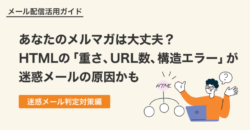
タグ: HTMLメール, URL数削減, コラム, メールサイズ, メールマーケティング, メール到達率, メール配信最適化, 技術ベストプラクティス, 構造エラー, 迷惑メール対策
あなたのメルマガは大丈夫?HTMLの「重さ」「URL数」「構造エラー」が迷惑メールの原因かも -

タグ: コミュニケーション, コラム, ブログ, リモートワーク, ワーケーション, 文化, 環境
~住みたいところでやりたい仕事~全国各地で働くメンバー紹介!【Vol.9兵庫編】|公式note -

タグ: HTMLメールベストプラクティス, クリック率向上, コラム, メールエンゲージメント, メールマーケティング, メール配信, リスト健全化, レピュテーション, 到達率改善, 配信運用
メールのクリック率UPが到達率UPの鍵?エンゲージメントが到達率に与える影響とは? -

タグ: エンジニア募集, オウンドメディア, コラム, ビジネス職, リモートワーク, レコメンドエンジン, 中途採用, 働きやすい環境, 採用強化, 採用情報, 社内文化, 翻訳ツール
【オープン社内報 2025年11月号】イー・エージェンシー プレミアムニュース -

タグ: エンジニア採用, キャリア採用, コミュニケーション, コラム, ブログ, リモートワーク, ワーケーション, 採用情報, 文化, 環境
2025年11月の募集職種一覧!ビジネス職を中心に採用強化中!|株式会社イー・エージェンシー公式note